Hirdetés
A Windows 10 hamarosan felszólíthatja a Store alkalmazás telepítését, nem pedig az asztali verziójának telepítését. Ha akartál próbálja meg a Windows Store alkalmazásokat Asztali vs. Microsoft Store alkalmazások: melyeket töltse le?Ha a Windows alkalmazásokat a Microsoft Áruházból szeretné beszerezni, vagy hagyományos asztali programokat kell használnia? Itt vannak a fő különbségek. Olvass tovább , itt az idő.
A Windows Store nagy választékot kínál hivatalos alkalmazások Megzavarja-e a Windows App terminológiája?Gondolkozott már azon, mi a különbség az alkalmazás, program vagy szoftver között? Vagy az a Windows alkalmazás metró, modern, univerzális vagy egyszerűen egyenes? Nem vagy egyedül. Tisztítsuk meg a dolgokat! Olvass tovább amelyek helyettesíthetik az asztali párjaikat. Tehát, ha hivatalos alkalmazással szeretne kibírni, de felfedezi, hogy mit kínál a Windows Store alkalmazások, fedezze fel ezeket a remek lehetőségeket.
A... val Dropbox alkalmazás Windows rendszerhez, hozzáférhet az összes fájlhoz, valamint az értesítésekhez. Megnézheti a mentett videókat, megnézheti a fényképeket és megnézheti a dokumentumait. Ha szerkeszteni szeretné a fájljait, válassza ki a
Több (három pont) ikon a jobb felső sarokban, válassza a lehetőséget Nyitott, és válassza ki az alkalmazást.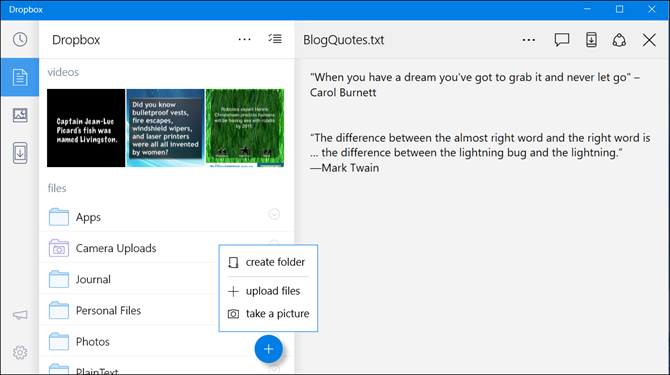
Számos lehetőség van az elemek kezelésére, például új fájl feltöltésére, eszközére történő mentésre, offline elérhetővé tételére és másokkal történő megosztására. Az alkalmazás tartalmaz egy Beállítások szakasz, így módosíthatja a szinkronizálás, a gyorsítótár, a biztonság és a fiók beállításait.
Box felhasználóként a Windows alkalmazás nagyjából ugyanolyan típusú hozzáférést kínál, mint a Dropbox alkalmazás. Látni fogja a mappákat és dokumentumokat, a legutóbbi elemeket, a frissített fájlokat és az átvitelt. Kereshet egy adott fájlt is, amely praktikus.
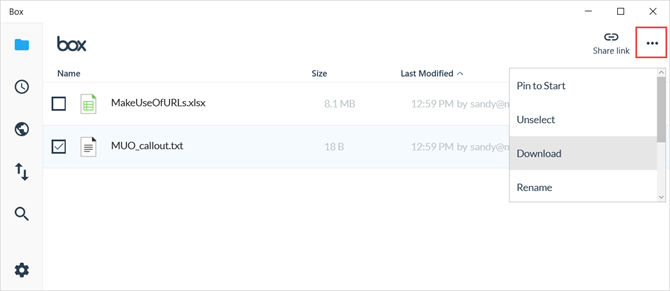
Dokumentumokat küldhet, vagy másolhatja a vágólapra, megjegyzéseket fűzhet az elemekhez, valamint néhány kattintással feltölthet, letölthet vagy törölhet. Az alkalmazásnak van egy Beállítások szakasz, bár korlátozott. Kijelentkezhet, engedélyezheti a fájlmentést és beállíthatja a jelszót. De ha ezeket a beállításokat ritkán használja, a Box alkalmazás továbbra is kényelmes a gyors hozzáféréshez.
Ha valaha is súlyosbította a Skype alkalmazást, vegye igénybe a Skype Windows alkalmazást. Csak leesett Előnézet címkével és készen áll a mainstream kiszolgálására. Csakúgy, mint az asztali alkalmazás, kommunikálhat csevegési, video- és hanghívásokkal. Fájlokat, fényképeket, videoüzeneteket és hangulatjeleket is küldhet. A legújabb verzió lehetővé teszi a csevegések keresését, a bemeneti és kimeneti eszközök, például mikrofon vagy kamera váltását a hívás közben, és szöveges üzenetek küldését.
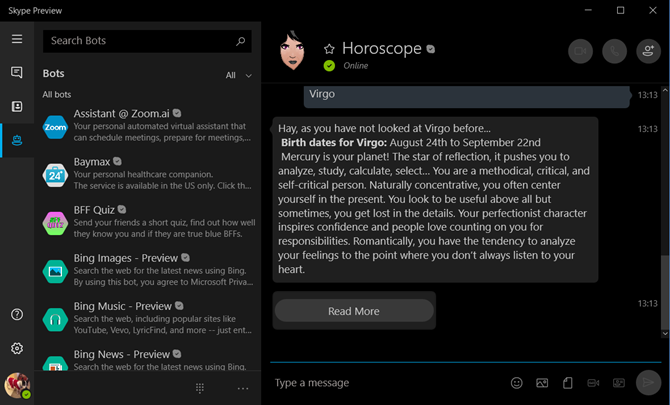
A Skype Preview alkalmazás érzékeny és lehetővé teszi botok hozzáadását az utazáshoz, játékokhoz, csomagküldéshez és egészséghez. Az Beállítások A terület teljes körű, audio, video, értesítési, naplózási és lejátszási lehetőségekkel. Ezen felül választhat a világos és a sötét mód között valami különféle szempontból.
Noha néhány nem hivatalos letöltést láthat a Facebook népszerű Messenger alkalmazásában, a legbiztonságosabb a Windows Store hivatalos letöltésével. Plusz, ha a Facebook Windows alkalmazást használja, és rákattint a Messenger ikonra, akkor a program arra készül, hogy töltse le a Messenger alkalmazást.
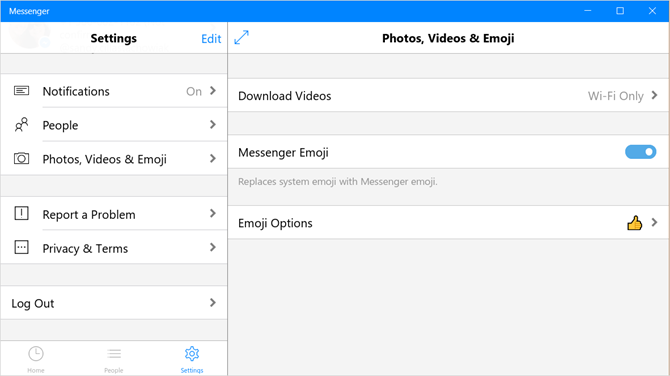
Az alkalmazás színét, ikonjait és az embereket tekintve nagyon hasonlít a mobilkészülékéhez. Beállíthatja az értesítések, valamint a fénykép-, videó- és hangulatjel-beállítások beállításait. Tehát ha napi számítógépen van, és ezt kényelmesebbnek találja, ez egy nagyszerű lehetőség.
Ha a Wunderlist a feladatok kezelésére szolgáló alkalmazás, akkor nézd meg a Windows alkalmazást. Látni fogja, hogy a listák, a feladatok és a háttérkép pontosan megegyeznek az interneten, az asztali alkalmazásban és a mobilalkalmazásban.
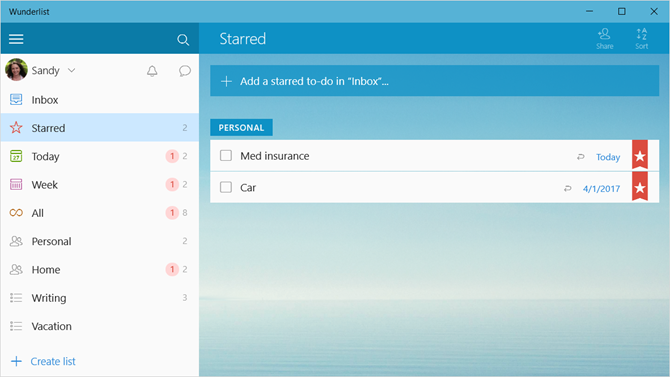
Miután telepítette a Wunderlist Windows alkalmazást, kihasználhatja az előnyeit integrációja a Cortana-val A legjobb Windows 10 tennivalóalkalmazás a Cortana + WunderlistA Cortana képes kezelni a feladat- és feladatlistákat. Most csatlakozik a Wunderlistához. Megmutatjuk, hogyan kezelheti az összes listáját a Cortana segítségével. Olvass tovább . Tekintse meg a listákat, adjon hozzá feladatokat, és nyisson meg konkrét listákat a Cortana ablakban, hogy megjelölje az átadott feladatokat. Az értesítés, a fiók, a háttér és az intelligens lista beállításait is könnyedén kezelheti.
A Todoist rajongók számára a Windows alkalmazás egy szép, tiszta lehetőség. A bal oldalon megjelenik a beérkező levelek és a közelgő elemek, valamint projektek és szűrők. Használhatja azokat a funkciókat, amelyeket a Todoist számára ismer, például a projektek és a feladatok egyszerű hozzáadását. Gyorsan beillesztheti és szerkesztheti az egyes teendők esedékességének napját és prioritását.
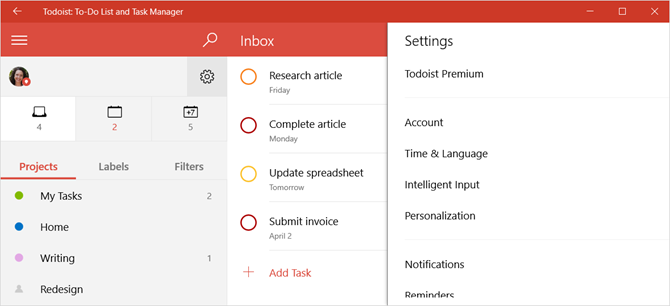
A Wunderlisthoz hasonlóan, a Todoistnek is van egy része fiókjának, személyre szabásának és értesítési beállításainak kezelésére. Tehát beállíthatja ezeket az elemeket, megnézheti a Karma funkciót és megnézheti a billentyűparancsokat. És szükség esetén áttekintheti a legfrissebb szinkronizálási naplót, jelentheti a problémákat, vagy manuálisan is szinkronizálhatja.
Az Evernote által a közelmúltban bevezetett eszközkorlátozásokkal továbbra is kiválaszthatja és kiválaszthatja, hogy hol használja. Ha azonban napi számítógépen dolgozik, és lelkes Evernote felhasználó, akkor a Windows alkalmazás használatával a legkényelmesebb helyre kerül.
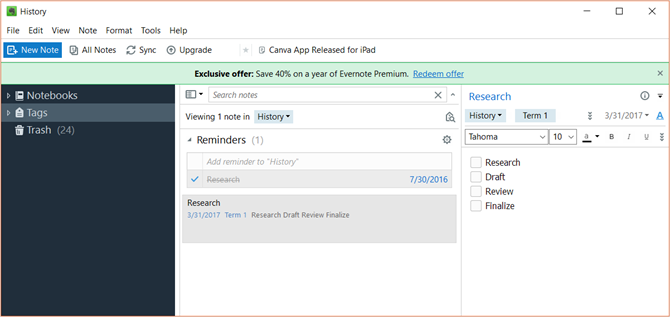
Hozzáférhet az összes notebookhoz, jegyzethez és címkéhez, újat hozhat létre, szinkronizálhat, rendezhet és nagyjából mindent megtehet az Evernote használatával kapcsolatban. Az emlékeztető, a megosztás, a szövegszerkesztő és a fájlmelléklet-beállítások mindegyike elérhető. Tehát ahelyett, hogy megtalálná a letöltést az Evernote webhelyen, és csak a telepítési folyamaton menne keresztül pop megnyitja a Windows Áruházot 9 Alapvető Windows alkalmazások diákok számáraVálassza ki a megfelelő oktatási alkalmazást, és teljesítse tanulási céljait. Itt található néhány alapvető Windows alkalmazás az iskolád számára. Olvass tovább és gyorsan fogd meg az alkalmazást.
Ha a Zinio segítségével olvassa el kedvenc folyóiratait, akkor az alkalmazás fantasztikus módja annak, hogy megnézze a legújabb kérdéseket. Látni fogja a sorban lévőket, még többet felfedezni, egy praktikus üzletet és könyvjelzőit, amikor megnyílik.
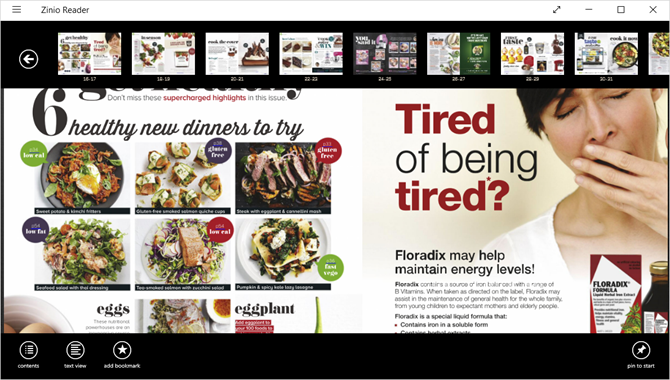
Válasszon kiolvasandó magazinot, és látni fogja a navigációt a tetején és az alján, ha átugorni szeretné. Amikor elkezdi olvasni, a navigáció eltűnik, így teljes képet kap az oldalakról. Ezután csak kattintson a képernyő jobb és bal oldalán található nyilakra, hogy előre vagy vissza lépjen a magazinban.
Vegyen egy kis szünetet a napjától, és keressen egy helyet vacsorára az OpenTable alkalmazás segítségével. Csak írja be a tartózkodási helyét, a kívánt dátumot és időt, valamint a párt méretét. kettyenés Keressen egy táblát és látni fogja a lehetőségeket egy térképen, és jobb részből választhat, hogy további részleteket kapjon.
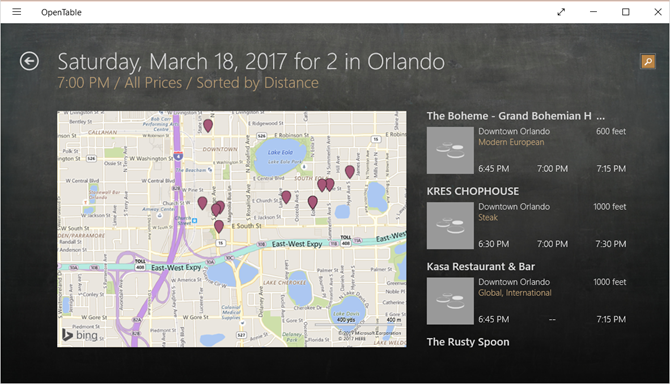
Az információ a helytől függően eltérő, de tartalmazhat áttekintéseket, menüt, leírást és fényképeket az alapokon kívül. A részleteket fiók nélkül is megkaphatja, de ha feliratkozik vagy bejelentkezik, akkor foglalásokat is végezhet és kezelhet.
Melyik Windows alkalmazás tetszik a legjobban?
A népszerű és a szokásos alkalmazások mellett, mint például a Facebook, a Netflix vagy a The Weather Channel, megtalálta rejtett gyöngyszem a Windows Store-ban Igazából? A legkülönfélébb alkalmazások a Windows ÁruházbanA Windows Áruház tele van csodálatos eszközökkel, némi spammel és számos igazán furcsa alkalmazással. Kiemeljük a leg szórakoztatóbb alkalmazásokat és szórakoztató játékokat, amelyeket találtunk. Olvass tovább ?
Az új alkalmazások folyamatosan felbukkannak, így ha van olyan kedvence, amelyet meg szeretne osztani, ossza meg velünk az alábbi megjegyzéseket!
Információtechnológiai BS-jével Sandy sok éven át dolgozott az informatikai iparban, mint projektmenedzser, osztályvezető és a PMO Lead. Ezután úgy döntött, hogy követi álmát, és most teljes munkaidőben ír a technológiáról.


